Как увидеть все фотографии, которыми с вами поделились, в сообщениях в iOS 15
Что нужно знать
- Нажмите Сообщения > Человек > Контактная фотография > Фото для просмотра фотографий, которыми с вами поделились.
- Нажмите Фото > Для тебя > Поделился с вами для другого способа просмотра всех ваших общих фотографий.
- Скрыть фото, нажав Настройки > Сообщения > Поделился с вами > Автоматический обмен чтобы отключить настройку.
В этой статье вы узнаете, как просмотреть все фотографии, которыми с вами поделились, в Сообщениях в iOS 15. Также выясняется, что делать, если вы не видите фотографии, которыми с вами поделились, и как отключить их по соображениям конфиденциальности.
Как мне увидеть все фотографии, которыми поделились со мной, в сообщениях в iOS 15?
В iOS 15 есть несколько разных способов увидеть все фотографии, которыми кто-то поделился с вами в Сообщениях. Вот самый быстрый способ просмотреть фотографии, которыми с кем-то поделились.
Также можно просмотреть фотографии всех, нажав Фото > Для тебя и прокрутите вниз до папки Shared With You. Здесь отображаются фотографии, к которым есть доступ у всех в Сообщениях.
Нажмите Сообщения.
Коснитесь имени человека, которого хотите просмотреть.
Коснитесь имени / фото контакта.
Прокрутите вниз и коснитесь Фото.
-
Нажмите Увидеть все для просмотра полной истории обмена фотографиями.
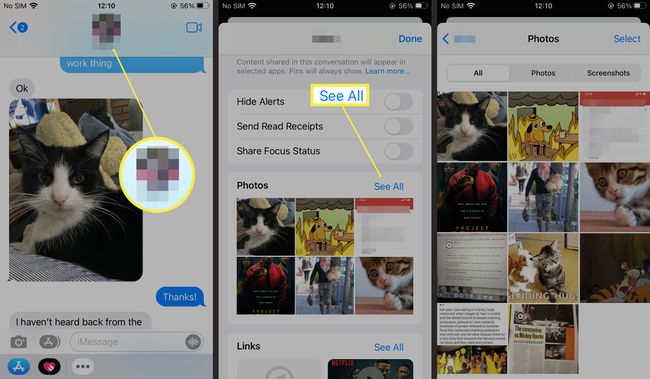
Нажмите на любой из них, чтобы сохранить или отправить в другое место.
Как посмотреть, кто поделился с вами фотографией
Если вы уже сохранили фотографию и хотите проверить, кто поделился с вами изображением, вы можете сделать это через Фото. Вот где искать.
Коснитесь значка i, чтобы просмотреть другую информацию о фотографии, например, когда и где она была сделана.
Нажмите Фото.
Коснитесь нужной фотографии.
-
Нажмите Из .
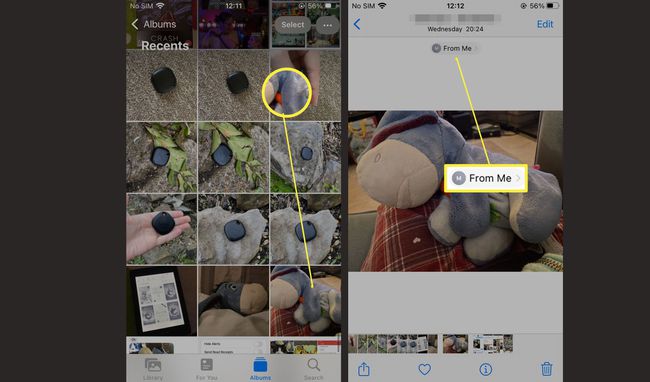
Откроется окно сообщений, в котором вы сможете ответить непосредственно человеку, отправившему фотографию.
Почему я не вижу в сообщениях все фотографии, которыми поделились со мной?
Если вы не можете просматривать фотографии, которыми с вами поделились в папках «Для меня», возможно, у вас отключена эта функция. Вот как делиться фотографиями в приложении "Сообщения" и в приложении "Фото".
Нажмите Настройки.
Прокрутите вниз и коснитесь Сообщения.
Нажмите Поделился с вами.
-
Нажмите АвтоматическийСовместное использование.
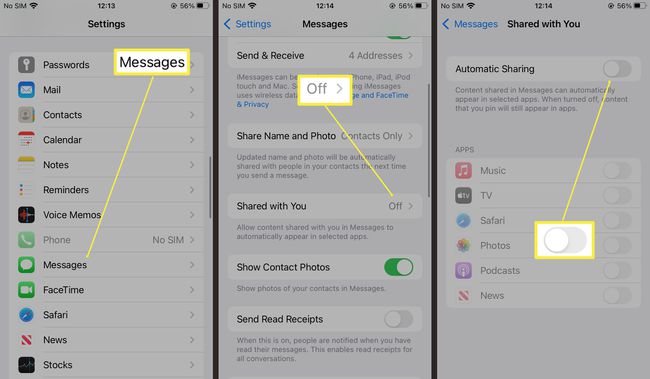
Выберите, чтобы включить настройку для определенных приложений, таких как Музыка, ТВ, Safari, Фотографии, Подкасты и Новости.
Раздел Shared With You теперь будет отображаться в Фото> Для вас приложение.
Как скрыть фотографии, которыми с вами поделились, в сообщениях в iOS 15
Если вы предпочитаете скрыть какой-либо контент из раздела «Доступные вам» приложения «Фотографии», можно отключить эту настройку для определенных людей, которые отправляют вам сообщения. Вот как это сделать.
Нажмите Сообщения.
Нажмите и удерживайте разговор, из которого вы хотите скрыть фотографии.
-
Нажмите Скрыть в разделе "Доступные вам", чтобы скрыть человека из папки "Доступные вам".

Это отключает весь контент. Вы не можете скрыть выбранный контент.
Можете ли вы делиться контентом из других приложений?
Использование папки «Доступные вам» в приложении «Фото» работает только с iMessage и некоторыми приложениями Apple, такими как Safari, Подкасты и ТВ. Он не работает со сторонними приложениями, такими как WhatsApp или Signal.
часто задаваемые вопросы
-
Как мне найти фотографии, которыми поделились со мной в iCloud?
Если вы не являетесь пользователем iOS и получили приглашение просмотреть общедоступный альбом в iCloud, используйте общий URL-адрес iCloud для просмотра фотографий. Если вы пользователь iPhone, примите приглашение просмотреть альбом в своем электронном письме или коснитесь значка значок облака > Принимать в приложении "Фото". Чтобы просматривать или создавать общие альбомы, убедитесь, что включить общие альбомы из Настройки > Ваше имя > iCloud > Фото > Общие альбомы.
-
Где сообщения в резервной копии iOS?
Если вы включите Сообщения в iCloud, все сообщения автоматически сохраняются в вашей учетной записи. К восстановить удаленные сообщения iPhone на новом или восстановленном устройстве перейдите в Настройки > Ваше имя > iCloud и включите переключатель рядом с Сообщения. Если вы отключили Сообщения в iCloud и вместо этого используете резервное копирование iCloud, вы можете использовать эту резервную копию для восстановить свой iPhone и получить историю сообщений.
